Ubuntu20.4搭建基于iRedMail的邮件服务器
iRedMail 是一个基于 Linux/BSD 系统的零成本、功能完备、成熟的邮件服务器解决方案。基于ubuntu20.4搭建基于iRedMail的邮件服务器包括环境配置,iRedMail安装与配置,iRedMail调整邮件附件大小等3个小节进行描述。具体如下详细描述。
1 环境配置
1.设置ubuntu系统的主机名,修改/etc/hosts文件,具体修改如下所示:
sudo vim /etc/hosts
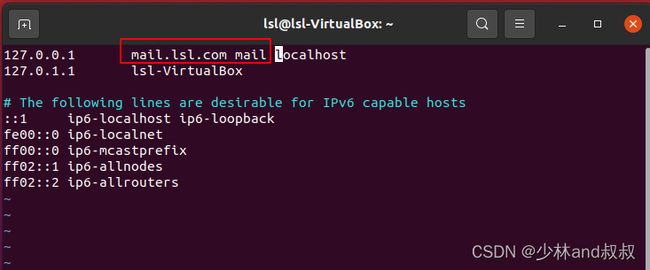 图1 修改主机名
图1 修改主机名
2.修改/etc/hostname文件,具体内容如下所示。
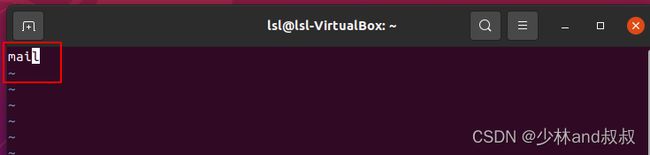 图2 修改/etc/hostname文件
图2 修改/etc/hostname文件
3.输入reboot命令,重启ubuntu系统。
 图3 重启ubuntu系统
图3 重启ubuntu系统
2 iRedMail安装与配置
1.打开iRedMail的github官网,下载iRedMail的最新版本V1.6.4源码压缩包,如下图所示:
Tags · iredmail/iRedMail · GitHub
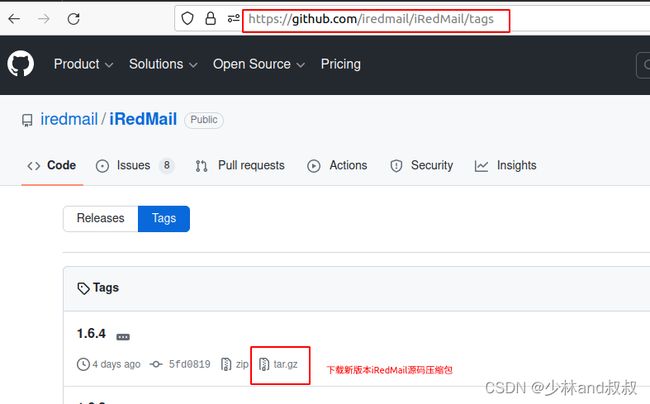 图4 下载最新版本iRedMail源码压缩包
图4 下载最新版本iRedMail源码压缩包
2.拷贝iRedMail源码压缩包到工作目录,并解压iRedMail源码压缩包,如下图所示:
 图5 解压iRedMail软件工作目录
图5 解压iRedMail软件工作目录
3.进入iRedMail的解压目录,给安装脚本iRedMail.sh文件添加可执行文件,具体如下图所示:
chmod +x iRedMail.sh
 图6 iRedMail.sh脚本添加可执行权限
图6 iRedMail.sh脚本添加可执行权限
4.运行安装脚本iRedMail脚本,进行iRedMail软件的安装并进行iRedMail的软件配置,详细流程如下图所示:
 图7 运行iRedMail脚本
图7 运行iRedMail脚本  图8 确定安装iRedMail
图8 确定安装iRedMail  图9 选择默认邮件存储路径(注意:要确保/目录挂在路径的存储容量够用)
图9 选择默认邮件存储路径(注意:要确保/目录挂在路径的存储容量够用) 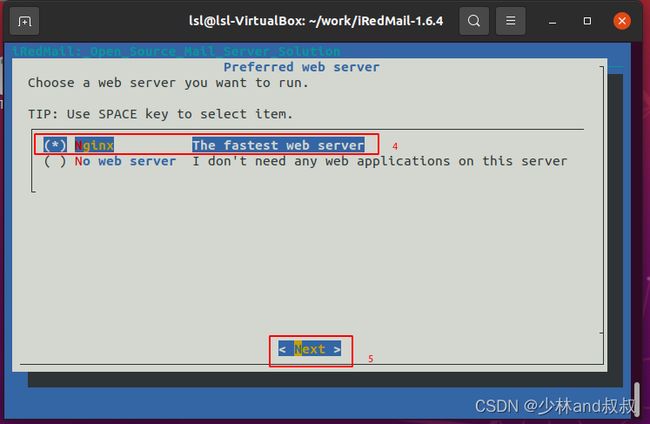 图10 选择Nginx作为web服务器
图10 选择Nginx作为web服务器 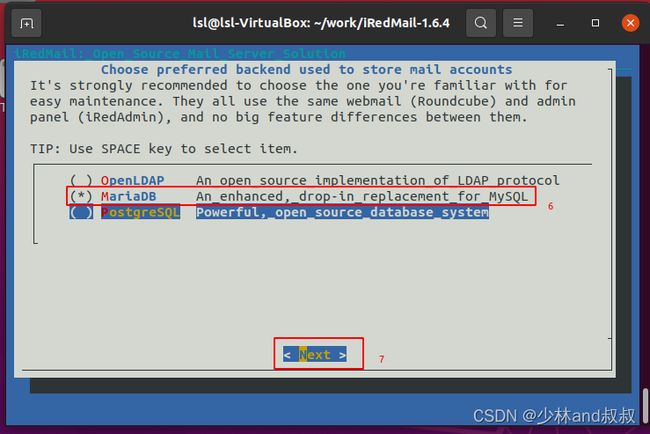 图11 选择MariaDB作为数据库
图11 选择MariaDB作为数据库  图12 设置数据库密码(如:123456)
图12 设置数据库密码(如:123456)
设置第一个发信域名,如果你的邮件服务器域名为 mail.lsl.com,那么这里可以设置为 lsl.com,回车确定进入下一步,输入管理员密码,然后确定;(若你的域名为 lsl.com, 则管理员邮箱地址为postmaster@lsl.com)
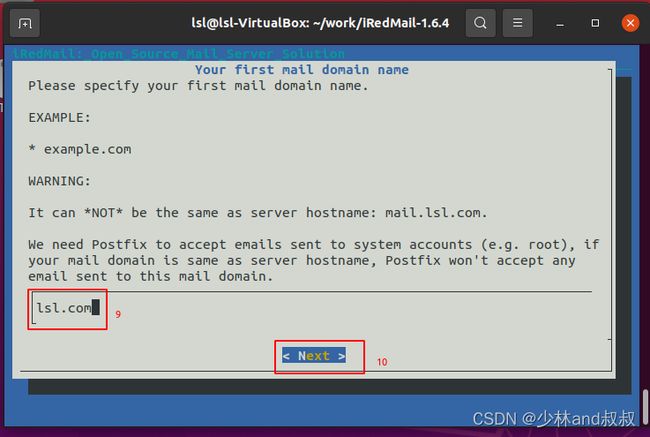 图13 设置第一个域名(lsl.com)
图13 设置第一个域名(lsl.com)  图14 设置第一个域名管理员([email protected])的密码(如:123456)
图14 设置第一个域名管理员([email protected])的密码(如:123456)  图15 选择默认的插件
图15 选择默认的插件
5.核对安装的配置信息,都选择y进行软件的安装过程,持续时间大约10分钟左右(注意:确保外网连接,需要自动下载插件和库)。
 图16 选择配置信息的确定,按y
图16 选择配置信息的确定,按y  图17 都选择y
图17 都选择y
6.iRedMail安装完成如下所示:
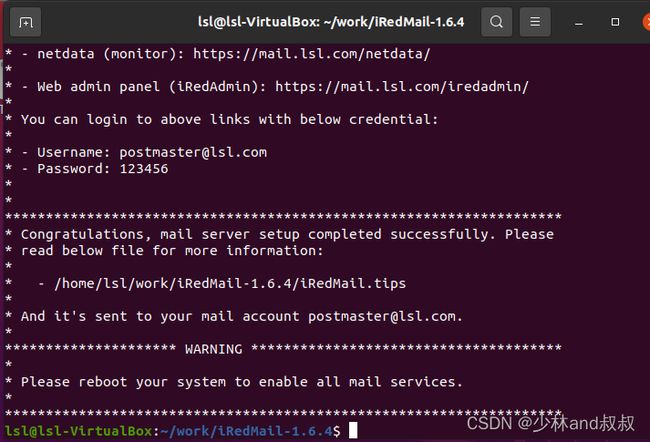 图18 iRedMail安装完成
图18 iRedMail安装完成
7.重启ubuntu系统,获得ubuntu的ip地址(ifconfig命令),由于ubuntu虚拟机采用NAT网络连接,因此获得IP地址为:10.0.2.15。如下所示:
 图19 获得ubuntu系统的ip地址
图19 获得ubuntu系统的ip地址
8.iRedMail的访问地址有3类,分别是普通邮件用户登录地址,邮件服务器状态地址和管理员地址,分别如下所示:
https://你的域名/mail ——邮件登录地址
https://你的域名/netdata ——服务器状态监控
https://你的域名/iredadmin ——邮件服务器后台管理
以上ubuntu系统的ip地址为10.0.2.15,因此以上3类网页地址分别为:
https://10.0.2.15/mail ——邮件登录地址
https://10.0.2.15/netdata ——服务器状态监控
https://10.0.2.15/iredadmin ——邮件服务器后台管理
9.在浏览器上分别输入以上3类地址,访问结果如下所示:
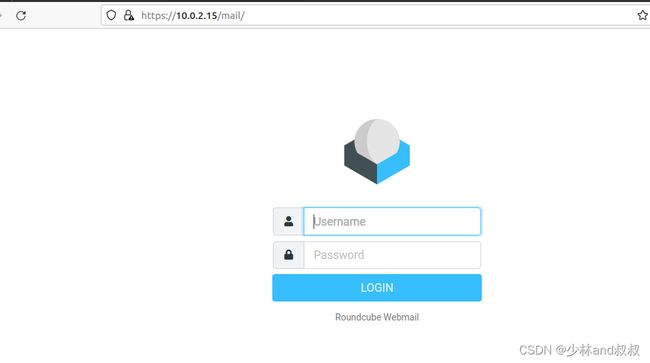 图20 邮件用户登录界面
图20 邮件用户登录界面  图21 状态信息查询
图21 状态信息查询  图22 管理员登录界面
图22 管理员登录界面  图23 出现安全性警告
图23 出现安全性警告
3 iRedMail调整邮件附件大小
iRedMail软件默认的邮件附件大小为10MByte,在工作中使用可能不够,本节介绍邮件附件大小修改为100MByte。具体修改如下所述:
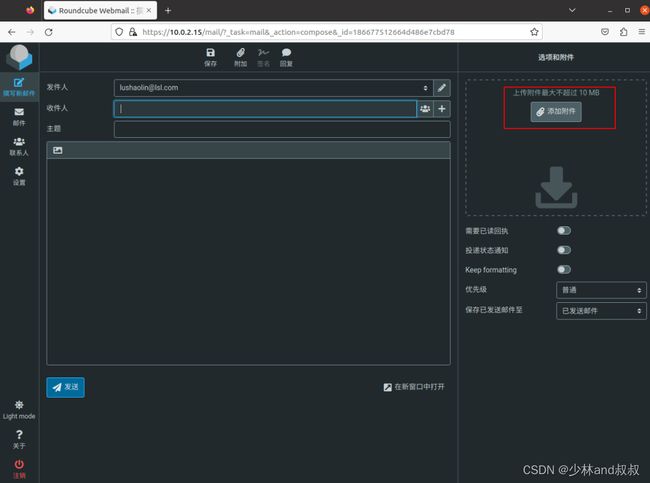 图24 默认用户邮件附件不得超过10MB
图24 默认用户邮件附件不得超过10MB
1.修改/etc/php/7.4/fpm/php.ini文件,主要修改upload_max_filesize和post_max_size这两个参数,需要注意post_max_size需要大于等于upload_max_filesize。具体修改如下所示:
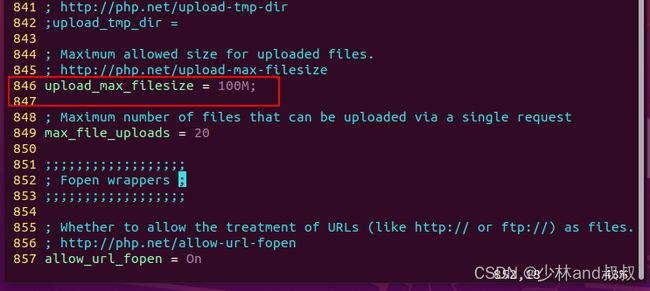 图25 修改upload_max_filesize参数
图25 修改upload_max_filesize参数  图26 修改post_max_size参数
图26 修改post_max_size参数
2.修改/etc/postfix/main.cf文件的message_size_limit参数,如下所示:
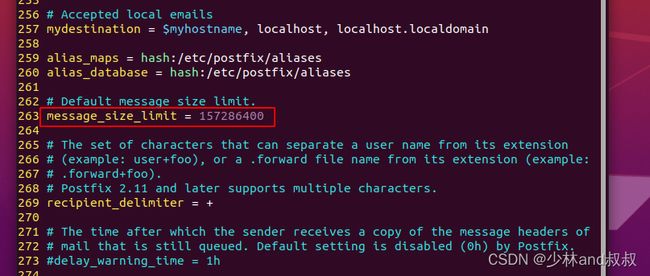 图27 修改/etc/postfix/main.cf文件中的message_sizelimit参数
图27 修改/etc/postfix/main.cf文件中的message_sizelimit参数
3.修改/opt/www/roundcubemail/config/config.inc.php文件中的max_message_size参数,如下所示:
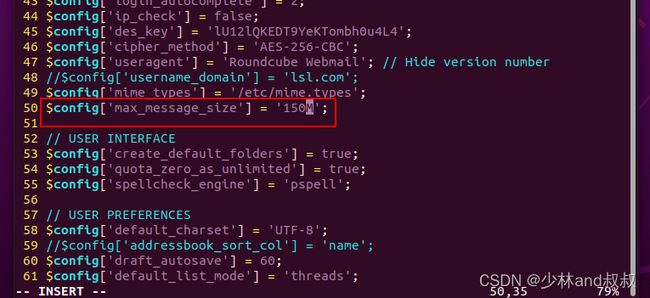 图28 修改最大消息的大小
图28 修改最大消息的大小
4.修改完成后,重启ubuntu系统,通过网页进入邮件登录帐号,进入撰写新邮件界面,可以看到附件大小已经修改为100MB了。如下所示:
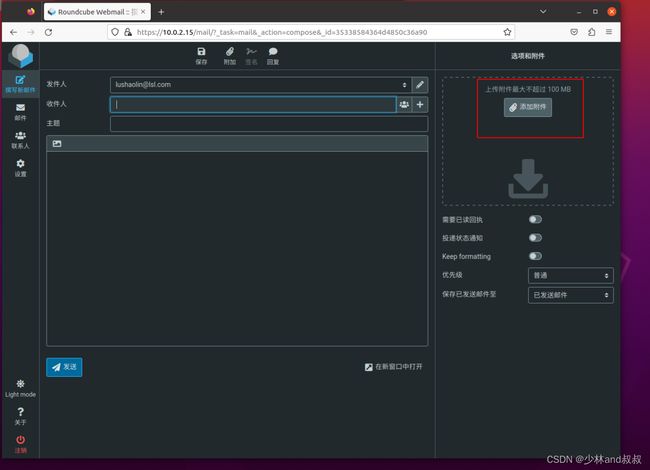 图29 附件大小已经修改为100MByte
图29 附件大小已经修改为100MByte